Hoe iPhone, iPod Touch e-mail agenda en contacten met Google te synchroniseren


MrGroove,
Ik heb zojuist een nieuwe iPhone gekocht, maar ik kan er niet achter komen hoe ik mijn e-mail, kalender en contactenlijst kan synchroniseren met mijn computer. Kun je alsjeblieft helpen?
MrGroove krijgt deze vraag minstens 2 of 3 keer per week, dus hij vroeg me om snel een korte beschrijving te geven met de details over Hoe u uw e-mail, agenda en contactpersonen op uw iPhone of iPod Touch kunt synchroniseren.
Wat is Microsoft ActiveSync?
Microsoft ActiveSync is een functie ingebouwd in Microsoft's vlaggenschip e-mailproduct Microsoft Exchange. Hiermee kunnen mobiele apparaten e-mail, agenda en contacten via internet met een bedrijfsinbox synchroniseren.
Google Sync - Microsoft ActiveSync
Google heeft ActiveSync van Microsoft gelicentieerd zodat elk apparaat met ActiveSync (iPhone, Android en Windows Mobile) nu gebruik kan maken van ActiveSync om hun mobiele telefoon te synchroniseren met de Google / GMAIL-suite met applicaties (e-mail, agenda, contacten). Dat een iPhone zijn en iPod Touch hebben WiFi of 3G, hierdoor kunt u uw apparaat in realtime synchroniseren met Google, waar u ook bent!

Een antwoord voor u thuisgebruikers is om uw Apple-apparaat te synchroniseren met uw GMAIL-agenda en adresboek / contacten via de nieuwe Google Sync-service.
Kenmerken
Synchroniseer uw contacten. Breng uw Google-contacten snel en gemakkelijk naar uw telefoon. Met Sync heeft u altijd en overal toegang tot uw adresboek, waar u het nodig hebt.
Ontvang kalendermeldingen. Via de oorspronkelijke agenda van je telefoon kun je nu toegang krijgen tot je Google-agenda en je op de hoogte houden van aanstaande afspraken met geluid of trillingen.
Altijd gesynchroniseerd. Uw contactpersonen blijven gesynchroniseerd, ongeacht of u ze via uw telefoon of vanaf uw computer opent. Voeg contactgegevens toe of bewerk deze rechtstreeks op uw apparaat of in uw Google-account op internet.
Voordat we ingaan op de How-To. Let op het volgende:
- FIXED! Google Sync via ActiveSync synchroniseert nu uw e-mail, agenda en contactpersonen zolang u de nieuwste iPhone- en iPod-code gebruikt! Google Sync via ActiveSync synchroniseert je niet GMAIL Email. Google Sync synchroniseert alleen je Google-agenda en lijst met contactpersonen / adresboek. Houd je Gmail-inbox nu synchroon via iMap.
- Opnieuw opgelost! Het nieuwste besturingssysteem van de iPhone ondersteunt nu meerdere ActiveSync-accounts! Voor degenen onder u die al via ActiveSync uw iPhone met uw zakelijke e-mailserver synchroniseren, heeft u geen geluk. Met de iPhone en iPod Touch kunt u alleen 1 ActiveSync-verbinding instellen. U moet kiezen tussen uw zakelijke e-mail of Google-services, of wilt u graag en gebruik GMAIL via iMAP op de iPhone.
1. Controleer eerst of je iPhone of iPod Touch over de nieuwste firmware beschikt; 2.2 of hoger is vereist. U kunt uw Firmware-instellingen hieronder vinden instellingen > Algemeen > Wat betreft > Versie op uw apparaat. Als u merkt dat u uw firmware moet bijwerken, kunt u dit eenvoudig doen met iTunes.
2a. Tik de instellingen toepassingspictogram

2b. Tik E-mail, contacten, agenda's

3. Tik Account toevoegen

4. Tik Microsoft Exchange

5. invoeren de vereiste informatie in de velden op deze volgende pagina
- E-mail - Zorg ervoor dat u uw volledige e-mailadres opgeeft (Negeer de screenshot hieronder; Ik moet het updaten.)
- Server - Jij moet binnen komen m.google.com U krijgt deze optie echter pas als u uw gebruikersnaam invoert.
- Domein - Laat dat leeg. Deze instelling is ALLEEN voor bedrijven (die hun eigen Exchange Server hebben).
- Gebruikersnaam - Moet overeenkomen met uw Google-accountgegevens. Hoewel de Google-instructies een schermafbeelding van "[email protected]" laten zien - voor 99,999% van ons, zal dit niet werken omdat we allemaal "[email protected]" gebruiken. Dus gebruik gewoon uw GMAIL-accountinformatie.
- Wachtwoord - Ja, dat is uw GMAIL-wachtwoord.
- Omschrijving - Dit kan van alles zijn; Ik gebruik meestal mijn e-mailadres.
- SSL - Op.
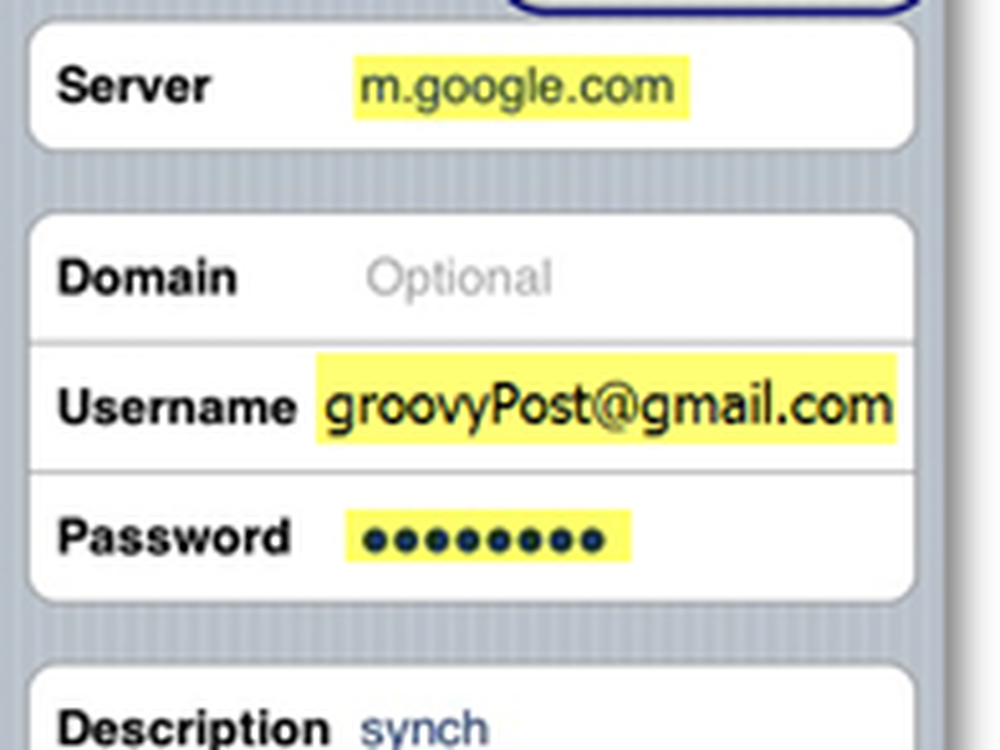
6. Tik Uit of Op alles wat u wilt synchroniseren met uw GMAIL-account. Klik Gedaan.

Helemaal klaar!
Nu u uw apparaat hebt gesynchroniseerd, worden wijzigingen in de e-mail, agenda en adresboek van uw iPhone / iPod automatisch bijgewerkt naar uw Google Agenda en adresboek met contactgegevens en vice versa (wanneer internet natuurlijk beschikbaar is voor het apparaat.) ZEER HIP INDEED!!!
Vragen? Comments?
Tags: iphone, ipod-touch, google-sync, gmail, apple, activesync, exchange, email, kalender, contacten, adresboek




